فتح أمان ويندوز 11: الدليل الشامل لتفعيل التمهيد الآمن في BIOS

اكتشف تعليمات خطوة بخطوة حول كيفية إعداد ميزة التمهيد الآمن في نظام التشغيل Windows 11 من خلال BIOS. عزز أداء جهاز الكمبيوتر الخاص بك
يتم تثبيت تحديثات Windows في عدة خطوات ؛ يبحث Windows 10 عن التحديثات ، ويقوم بتنزيلها ، ثم يقوم بتثبيتها. عادةً ما يكون الشيء الوحيد الذي يمنع التحديث من التثبيت هو النظام قيد الاستخدام ، أي خلال ساعات العمل النشطة ، أو نقص في مساحة القرص .
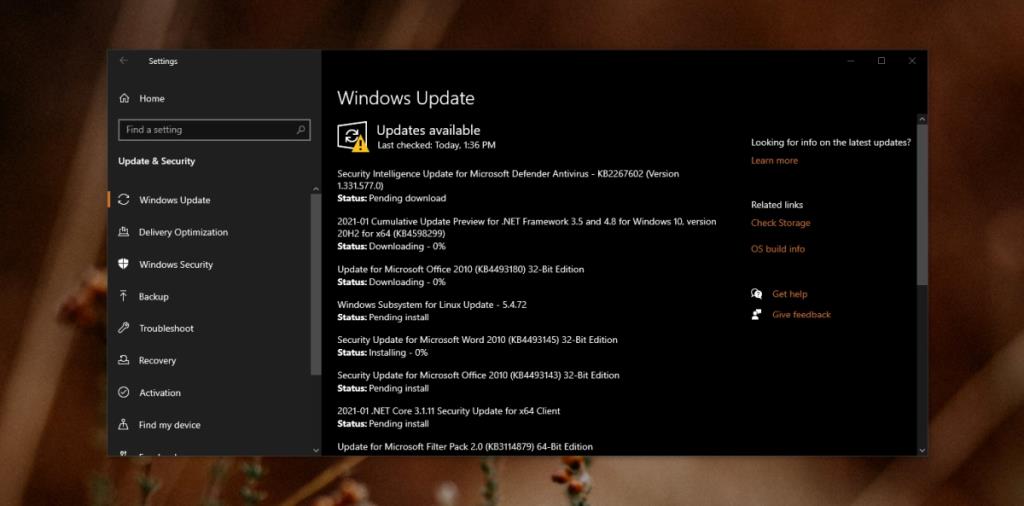
تثبيت Windows Update المعلق (برنامج تعليمي)
قد يفشل تثبيت تحديثات Windows 10 أو قد لا يبدأ التثبيت على الإطلاق. قد يكون هذا خطأ وقد لا يكون ، ولكن بغض النظر عن السبب وراء ذلك ، فمن السهل حل المشكلة.
1. أعد تشغيل النظام
لا يتم تثبيت جميع تحديثات Windows 10 بشكل متزامن. قد تحتاج بعض التحديثات إلى التثبيت قبل التمكن من تثبيت تحديثات أخرى. إذا قمت بتثبيت تحديثات تتطلب إعادة تشغيل النظام ، فقد تمنع إعادة التشغيل المعلقة تثبيت التحديثات الأخرى.
2. حذف وتنزيل التحديث مرة أخرى
إذا كان التحديث لا يزال معلقًا بعد إعادة تشغيل النظام ، فيجب حذف التحديث وتنزيله مرة أخرى. من المحتمل أن Windows 10 لم يكن قادرًا على تنزيل جميع الملفات أو حدث خطأ ما أثناء تنزيل الملفات.
C:\Windows\SoftwareDistribution\Download3. تمكين التثبيت التلقائي
إذا لم يتم تثبيت التحديث بعد ، يمكنك تغيير طبيعة عملية التحديث بحيث تقوم بتثبيت التحديثات بمجرد تنزيلها.
services.msc و الاستفادة من أدخل.4. قم بتشغيل مستكشف أخطاء Windows Update ومصلحها
Windows Update ليس غريباً عن المشاكل وهذا هو السبب في أن Windows 10 لديه مستكشف أخطاء مضمّن لحل هذه المشكلات.
5. إعادة تعيين Windows Update
إذا فشل كل شيء آخر ، يمكنك إعادة تعيين خدمة Windows Update. يتطلب تشغيل بعض الأوامر في موجه الأوامر ولكنه سيحل المشكلة إلى الأبد.
net stop wuauserv net stop cryptSvc net stop bits net stop msiserver ren C: \ Windows \ SoftwareDistribution SoftwareDistribution.old ren C: \ Windows \ System32 \ catroot2 catroot2.old net start wuauserv net start cryptSvc net start bits net start msiserver
استنتاج
تتوقف تحديثات Windows 10 أثناء التثبيت عندما يكون هناك الكثير منها لتثبيته. حاول تحديث نظامك باستمرار وقم بتثبيت التحديثات بمجرد توفرها. إذا ظل أحد التحديثات في قائمة انتظار التثبيت لفترة طويلة جدًا ، فقد يفشل تثبيته في النهاية.
اكتشف تعليمات خطوة بخطوة حول كيفية إعداد ميزة التمهيد الآمن في نظام التشغيل Windows 11 من خلال BIOS. عزز أداء جهاز الكمبيوتر الخاص بك
هل تواجه مشكلة مع خطأ "خدمة تحديثات ويندوز مفقودة" في ويندوز 11؟ اكتشف حلولاً مجربة وفعّالة خطوة بخطوة لاستعادة تحديثاتك بسهولة. استمتع بتجربة استخدام سلسة وخالية من الإحباط!
هل تواجه مشكلة في تحديث ويندوز 11 مع الخطأ 0x80073712؟ اكتشف حلولاً مجربة وفعّالة خطوة بخطوة لعام 2026، بما في ذلك نصائح لحل المشكلات لضمان تشغيل التحديثات بسلاسة ودون أي متاعب. وداعاً لفشل التثبيت!
هل تواجه مشكلة في تشغيل وضع الأمان في ويندوز 11 مع ظهور خطأ في الشبكة؟ إليك خطوات مجربة لإصلاحها بسرعة، واستعادة الاتصال بالإنترنت، وتشغيل جهاز الكمبيوتر بسلاسة. لا حاجة لأي خبرة تقنية!
هل تواجه مشكلة في عرض النصوص غير الواضحة أو كبيرة الحجم في موجه الأوامر (Cmd.exe) على نظام التشغيل ويندوز 11؟ اكتشف حلولاً مجربة لمشكلة تغيير حجم النصوص، بدءًا من التعديلات البسيطة وصولاً إلى تعديلات التسجيل المتقدمة، لضمان عرض واضح لسطر الأوامر.
هل تواجه مشكلة ارتفاع استهلاك ملف pagefile.sys في نظام التشغيل ويندوز 11؟ اكتشف خطوات فعّالة لحل المشكلة وإصلاح تسريبات الذاكرة، وتحسين الذاكرة الافتراضية، وتعزيز الأداء دون فقدان البيانات. دليل سهل ومفصّل لجميع المستخدمين.
هل تواجه مشكلة في تعطل برنامج Wallpaper Engine على نظام ويندوز 11؟ اكتشف خطوات فعّالة لحل المشكلة، بدءًا من تحديثات برامج التشغيل وصولًا إلى إعادة تثبيت النظام بالكامل، لاستعادة تشغيل خلفياتك الديناميكية بسلاسة. حلول سريعة وفعّالة بالداخل!
هل تواجه مشكلة في حفظ إعدادات بطارية الكمبيوتر المحمول بنظام ويندوز 11؟ اكتشف حلولاً مجربة لتحسين عمر البطارية، بدءًا من التعديلات البسيطة وصولاً إلى استكشاف الأخطاء وإصلاحها المتقدم. احفظ إعداداتك اليوم!
هل تواجه مشكلة في استجابة شاشة اللمس في نظام ويندوز 11؟ اكتشف حلولاً مجربة لاستعادة وظائف شاشة اللمس بسرعة وسهولة. دليل خطوة بخطوة لتجربة تفاعل سلسة باللمس.
هل تواجه مشكلة في خدمة مركز الأمان في ويندوز 11؟ اكتشف حلولاً مجربة وفعّالة خطوة بخطوة لاستعادة نظامك







